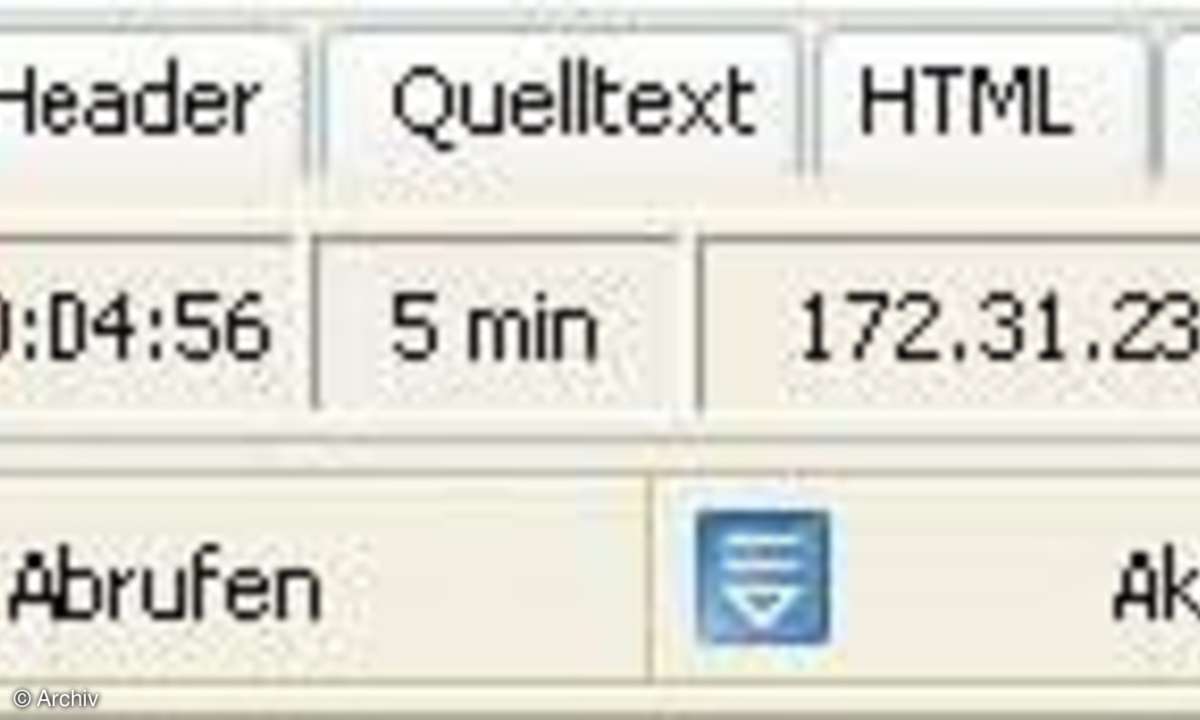Teil 2: Postguard Mobile 3.2
- Postguard Mobile 3.2
- Teil 2: Postguard Mobile 3.2
- Teil 3: Postguard Mobile 3.2
Das Programm finden Sie in unserem Download-Bereich. Laden Sie sich die Datei auf Ihren Rechner und starten Sie die Installation. Sobald Sie die Installation abgeschlossen haben, startet Postguard Mobile automatisch. Um das Programm nutzen zu können, müssen Sie ein so genanntes Administratorkenn...
Das Programm finden Sie in unserem Download-Bereich. Laden Sie sich die Datei auf Ihren Rechner und starten Sie die Installation. Sobald Sie die Installation abgeschlossen haben, startet Postguard Mobile automatisch.
Um das Programm nutzen zu können, müssen Sie ein so genanntes Administratorkennwort erstellen. Tippen Sie dazu zweimal ein Passwort in die Eingabemaske. Klicken Sie nun in der unteren Menüleiste von Postguard Mobile auf "Emailkonto/Neues Emailkonto erstellen". Vervollständigen Sie sämtliche Felder vom Kontonamen bis zum Kennwort. Im Feld "POP3 Server" sind die Einträge für alle großen Provider bereits hinterlegt, sodass Sie nur noch den richtigen Eintrag suchen müssen. Achten Sie darauf, dass wie im Bild der Eintrag "Neue Nachrichten sofort vollständig herunterladen" nicht aktiviert ist. Auf diese Weise laden Sie nur den so genannten Header, also noch nicht die eigentliche Mail auf Ihren PC. Anhand des Absenders, des Betreffs und weiterer Informationen entscheiden Sie dann später, welche Mails sie tatsächlich übertragen möchten. Um das Konto zu erstellen, klicken Sie auf "Übernehmen" und "Nein", wenn Sie das Feld "Speicherplatz" freigelassen haben. Verfahren Sie mit den weiteren Konten analog.
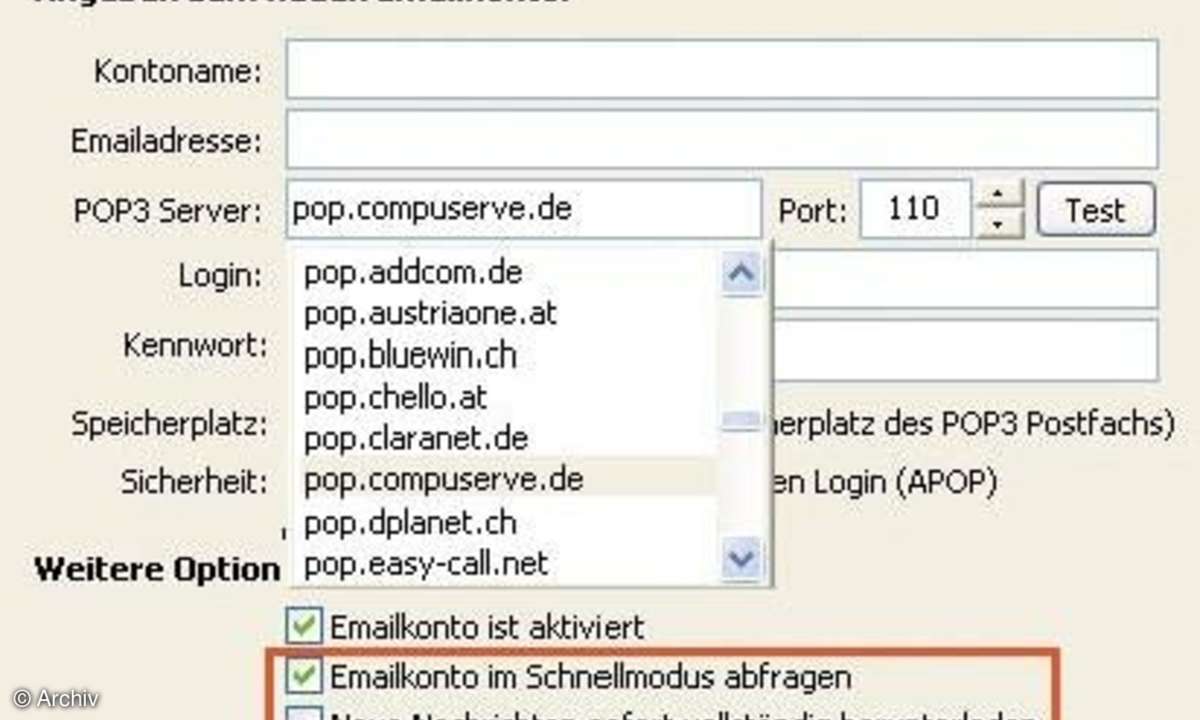
Sämtliche Konten erscheinen daraufhin links im Programmfenster. Darunter stellen Sie ein, ob und in welchen Zeitabständen Postguard Mobile die Konten auf neue Post überprüfen soll. Diese Funktion schalten Sie ein, indem Sie, wie im folgenden Bild links unten, den Kontrollhaken setzen. Unmittelbar daneben ändern Sie über die kleinen Auf- und Abpfeile das Zeitintervall auf den gewünschten Wert Ist alles richtig eingestellt, klicken Sie noch weiter rechts auf den zweiten rot markierten Schalter, um die Kontoeinstellungen auszublenden.